信息的表达,最常用的就是文字、图片、音视频等方式。对于同一个要表达的内容来说,如果将纯文字表达换成图示或图片形式的表达,会有立竿见影的效果。声音和视频虽然是比图文更胜一筹的表达方式,但是,如果要通过网络传播这些媒体,借助于图片会起到非常重要的辅助表达作用。此外,即便已经是图文并茂的幻灯片、网页或排版文件,如果能进一步挖掘和合理利用图片表达的辅助作用,也能让表达效果更上一层楼。
1. 以文变图 表达更形象
如果有一篇文章,原材料尽是一些文字,找不到合适的图片来作陪衬,或者没有必要配图,那么干巴巴的文字很可能会降低人们的阅读兴趣。一大堆文字排成一篇文章,读起来很累,怎么办?
我们可以将文字作图形化处理,借鉴图形的排版模式,让具有不同意思的段落看起来有所区别,让具有严格步骤性的内容做到关系明确。这样是不是更轻松?
以一篇制作西红柿炒鸡蛋的小文章为例(图1)。我们看到,如图所示的文章以正统的文字形式排版,若不细读其中的内容,很难看出文章的层次。如果对照这篇文章去炒菜,参考和记住每一个步骤都不够显而易见。这时,可对这篇文章做如下版面技术处理。
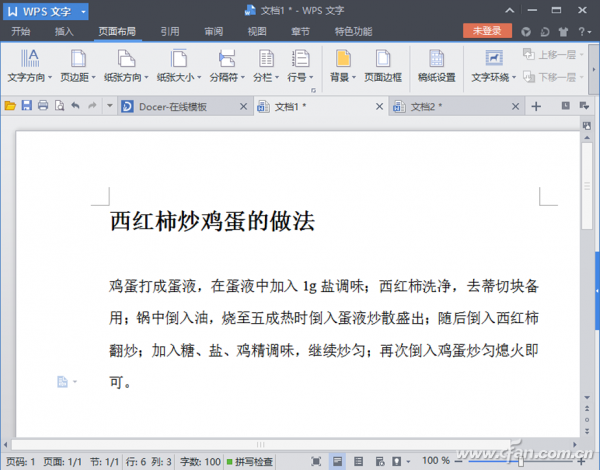
图1
首先引入文本框的元素,将具有不同意思的段落分别置入到独立的文本框内。以WPS文字为例,新开一个空白页面,然后用“插入→文本框→横向”命令插入一个文本框,将第一层意思的文字从原文中复制到该文本框内,然后按常规排版方式设置好文本框内文字的字体、字号等属性。拖动文本框,安置在空白版面的适当位置。用相同的方法复制修改插入文本框和文本内容,制作各层意思对应的文本框。
以上内容设置之后,整个排版工作就由对全文文字的排版,缩减为对几个文本框的排版。由于文本框可以看作是一种特别的图形元素,至此,文字排版演变为图形排版。由于文本框排版要体现的是文章各个层次的关系,这时,就需要对文本框作整齐划一的布排。通过“开始→选择→选择对象”命令选中所有文本框对象,右键单击选择区域并执行快捷菜单中的“设置对象格式”命令(图2)。在“版式”选项页中选择水平对齐方式为“居中”显示(图3),即可获得排列均匀的版面效果。
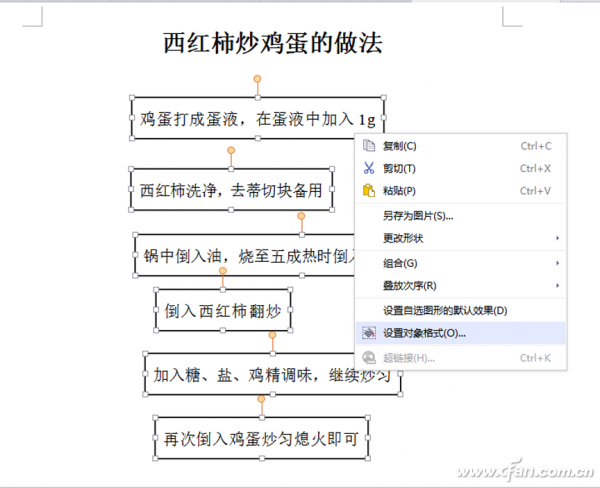
图2
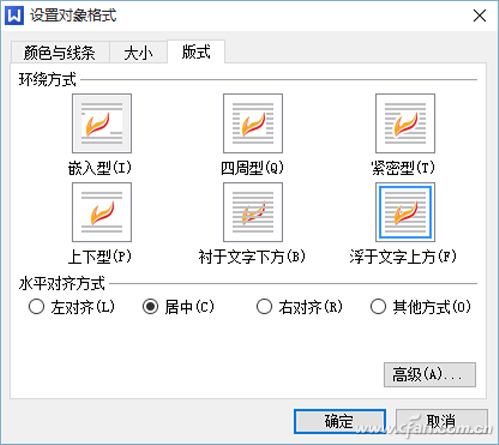
图3
最后可以利用一些元素(例如加入漂亮的箭头或线条)来辅助表达文本框之间的关系。加入了辅助性的元素之后,整个版面就变成了如图所示的样子(图4)。这样一来,一步一步看着操作,是不是就比一口气看一段文字明了多了?

图4
小提示:
文本框除了传统的横向方式外,还有竖向和“多行文字”两种形式。目前竖向文字多用作特殊版面的标题使用,而多行文字则多用于公文或文章的长标题,当一个标题太长,一行排不下时,用多行文字进行标题排版更加省心(图5)。
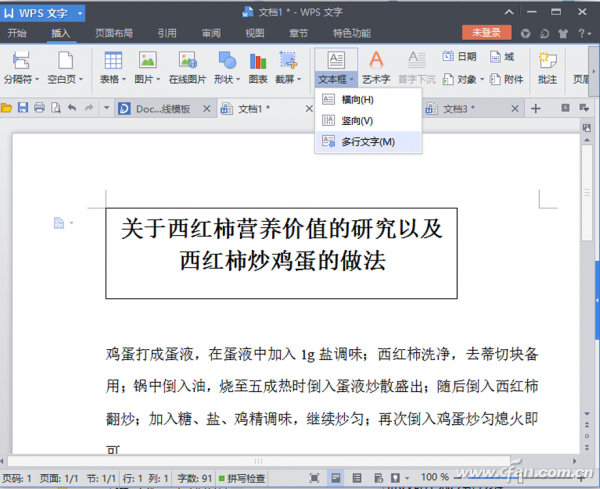
图5
2. 以图示图 意思更明了
俗话说,有图有真相。按理说,图片已经是最直观的一种信息表达方式了,直接将图片展示出来就能说明问题。但事实上也并非一定如此。许多时候,一张图片中要表达的中心内容可能还不够突出,需要强调的内容在这张图片中并不十分显眼,这时就需要对希望强调的部分进行突出强化。在这种情况下,可以用标注文字、引出气泡、标注放大子图、图片重组等方式来突出强化要表达的内容。
举个例子:我们截取了一幅新版Windows 10系统设置的窗口(图6),希望通过它来向用户讲述锁屏设置的使用方法,这样就要用到其中的一项关于“背景、锁屏、颜色”的“个性化”设置,如果仅仅将这张图片展示给用户,用户要从这张图片上找到这一选项的位置,需要在9个图标中判读。在这种情况下,如果用标注软件给这一选项加注一个指示箭头或干脆用一个不同寻常的色框将其圈定,那么用户就可以一眼定位到这一选项上(图7)。
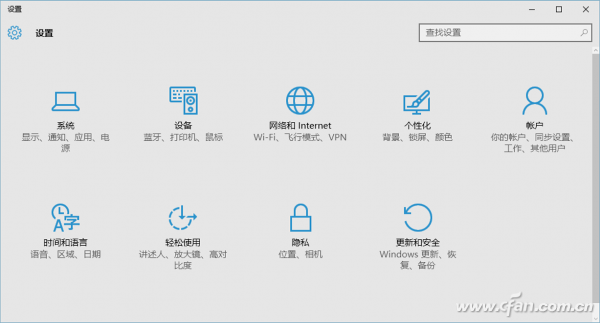
图6
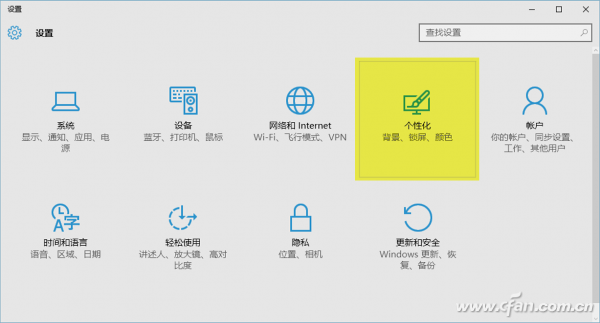
图7
小提示:
本例涉及到的项目尚少,对于那些项目比较多的图片,如果要针对某一项来讲述,就更需要做这样的标注了。在以传统方式进入Windows 8.1或Windows 10的控制面板后,有一种“小图标”的项目显示方式,这其中的项目就够多(图8)。如果要强调其中的“凭据管理器”一项,就更需要以一种醒目的方式对该项进行标注,以减少用户的判读时间。这时,可以用一只小手图标指向要选择的项,让读者可以在看到这幅图片后一眼就先看到这个选项(图9)。
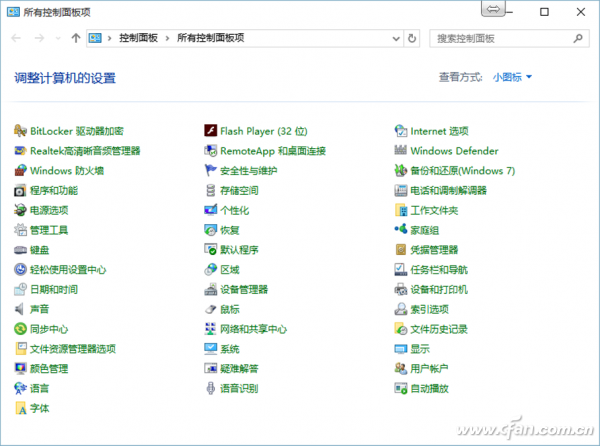
图8
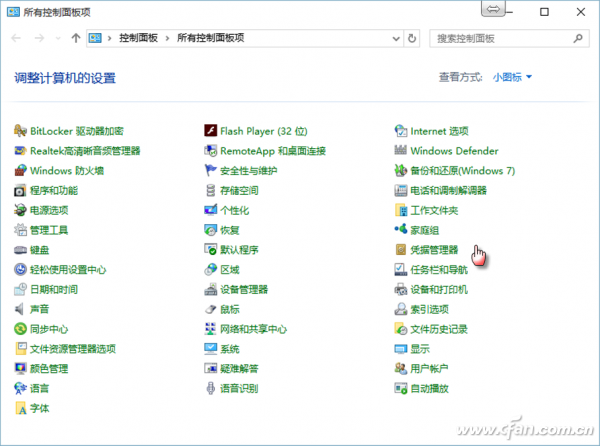
图9
有时,仅凭对图片上的元素作指示或框选还不能实现突出强化的目的。仍以上面的控制面板小图标窗口为例,如果要将这幅图片作为一个微型小册子中的一幅图片,用来讲述“凭据管理器”选项的用法,由于图片中涉及到的项目较多,图上的字体又太小,而小册子的印刷版面又不够大,因此可能会造成印出后字体太小看不清的情况。这时,整个图片就成为了示意图性质,而其中的“凭据管理器”一项只有突出显示才能被看清。在这种情况下,我们可以对这幅图片做如下处理。
在Snagit图片编辑器中,选择“凭据管理器”所在区域,执行复制操作,然后在该区域附近找一片合适的区域执行粘贴操作。右键单击复制而来的小图片区域,选择菜单中的“合并”命令,将两层图像合并为一层。随后再选择粘贴的区域,点击“图像→变焦和放大”命令,在变焦与放大设置窗口中设置适当的放大百分比,这样就获得了“凭据管理器”的局部放大显示效果(图10)。为了突出局部区域,可以给这一区域添加底色或用气泡圈定,加上一个小箭头指明其原有位置(图11)。
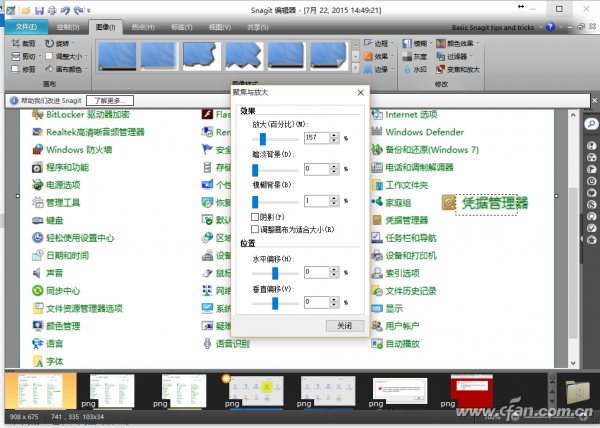
图10
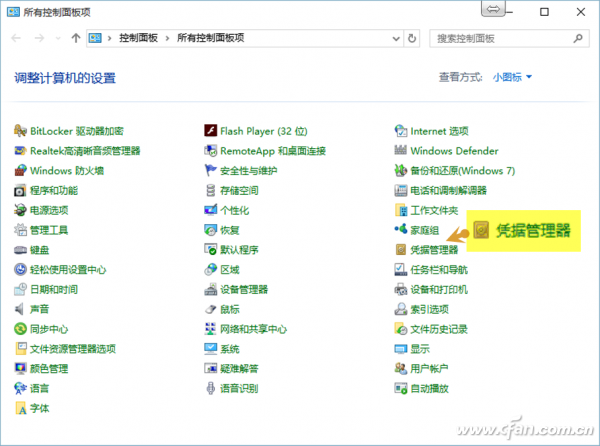
图11
经过这样标注之后,即便是在小册子印出之后,整个图片上的字体因太小而模糊不清,其中要突出的内容却可以清晰可见,不会影响到这段文档的阅读效果。
3. 借助图片 表达音视频
如果要将一些音视频组织成多媒体版面或网页来进行展示,单一的名称罗列会显得枯燥无味。这时,如果能调动起图片来发挥其应有的积极作用,用它来展示音视频的魅力将会更加引人注目。
我们知道,凡是音视频节目,肯定会有与其内容关联的故事或画面。此时,不妨将音乐中的故事做成优美的文字图片,如果是CD或音乐专辑,专辑封面和封底曲目文字就是最好的素材;如果是视频节目,则将视频中最具代表性和概括性的画面截取出来,配上必要的文字,然后按一定的方式组织起来。这样就会给人一目了然的感觉。
如图所示为亚马逊网站上销售音乐CD的一个页面(图12)。作为一个销售页面,如果仅仅只给出音乐的文字名称、价格和其他相关信息,对交易操作过程完全不会构成影响。但是,当购买者搜索产品名称,到达这个网页之后,因为看不到具体的CD包装画面,所以就会觉得心里没底,万一有另一张同名CD,恰恰不是自己需要的那个版本,买了之后可能会不称心。而放上一张图片则效果大不通,客户看到图片后即便不看文字介绍,马上就会知道是不是要买的那张CD。因此,虽然是音乐相关的内容,图片的展示方式还是起到了非常重要的作用。
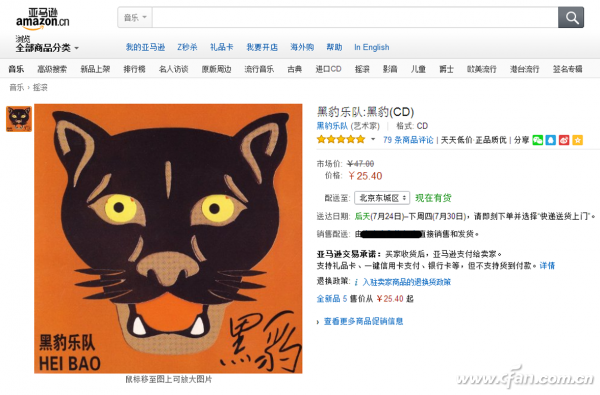
图12
再看一个例子:我们希望在线观看一部大片《澳门风云2》,在360影视网上搜索这部大片,在搜索结果中看到了如图所示的图文排版画面(图13)。虽然我们的目的是点击链接看大片,有没有图片无关紧要。而对于电影网站一方来说,没有了图片的空间和带宽占用,传输效率岂不更高?但最终还是选择了图片的表达方式。我们注意到,在这个宣传页面中,不但加入了海报的图片元素,至关重要的“立即播放”和“手机观看”按钮也做成了图片样式,还有直接连接这部电影的网站(优酷、土豆、电影网等)都用起Logo图标进行了直接标示。所有这些大小图片元素的加入,不但让整个版面显得主次分明,更能让阅读者一目了然地快速获取这部电影的相关信息,并能以最快的速度找到进入的网站和播放位置。可见图片对视频表达的重要性。
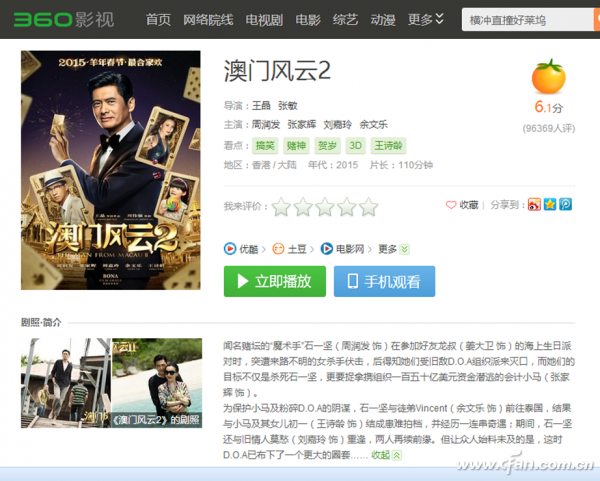
图13
小技巧:
截取视频画面可以使用暴风影音或QQ影音的截图功能来实现。当画面播放到需要的位置时,按下软件指定的截图快捷组合键,这时视频画面就会保存到软件指定的截图文件夹中。用这些保存下来的画面文件,就可以作为网页制作的好素材了。
图文排版,界限设置有技巧。要将图片和文字混排在一个页面中,表格能起很重要的作用。虽然我们最终在页面中看到的海报、简介或其他项目的区域并无表格线,但其实在制作过程中,制作者首先需要规划整个版面,将不同内容作条块分割,然后将不同的图片、文字内容置入到相应的单元格中。最后再将不必要的表格线设置为0宽度线框或设置为无色透明属性。这样,就有了我们最后看到的十分规整的无表线的图片版面了。
4. 图示表达 页面更直观
我们不但可以将文字块转变为图示形式、图片用特殊强化方式、音视频用图片形式来更直观地表达,对于已经是图文并茂的文档版面或网页,也还可以进一步作图示处理。这样就多了更直观的表达方式。通过Word或WPS等软件内置的标注方式,可以让现有版面更加清晰易读,让制作者、修改者、阅读者的意图更加明确。不仅是排版文档,甚至在线的网页也可以用图示的方式作进一步处理,最新版的Windows 10所附带的Edge浏览器就能完成这项工作。
用Word或WPS内置的标注功能,对已有的版面进行标注,使版面更具图形化的味道,阅读起来更加清晰直观。通过Word或WPS的边框花纹、图层、标注符号的利用,可使文字偏多的版面更具图形化效果。
对于一个纯文字版面,单调的文字会使得版面缺乏生机或过于庄重。如果不是正规的公文,对于生活中的文字性文章或广告宣传性的文章,可以通过添加边框的技巧,让文章具有图形化的效果。在WPS文字版面中,通过“页面布局”选项卡,选择“页面边框”命令,进入“边框和底纹”设置窗口,选择“页面边框”选项卡,选择“方框”并选择自己喜欢的一种线型,选择线条颜色和宽度,选择“应用于→整篇文章”,确认之后就会给整篇文章加上漂亮的边框。文字性的版面就变得有些图形化的味道(图14)。
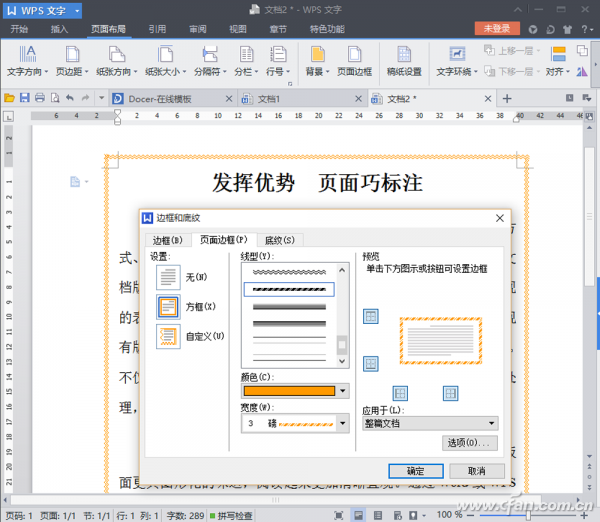
图14
小技巧:
如果觉得边框离文字太紧,看起来太沉闷,可通过“边框和底纹→页面边框”页面右下角的“选项”按钮,进入设置边框离开四周文字的距离(图15)。
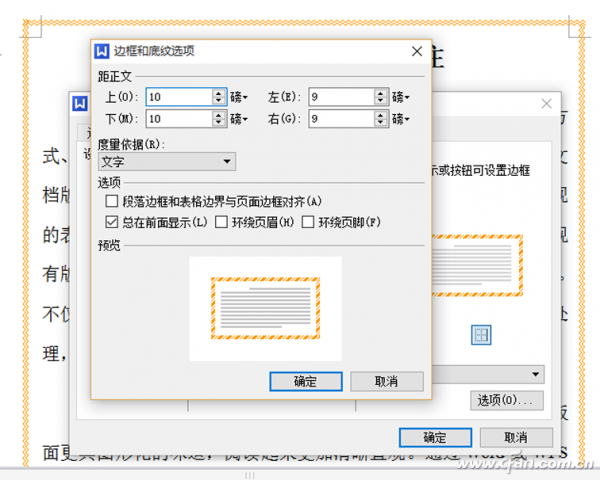
图15
对于需要批注、审阅修订的版面,在文章中用符号加文字批注,要比在文章中直接用增、删、改修改的方式要更加直观和有据可查。这种方式会以图形化的方式显示修改过程和结果,而传统的增删改方式不能显示过程只能显示结果。因此建议大家多使用这种方式来修改文章。
●火速链接:
关于使用审阅修订的具体方法,请参考《电脑爱好者》杂志2015年第14期刊P.48文章《提升效率 文章巧修改》的第2部分“用好文章的审阅技能”的内容。
不仅文字编辑的版面可以进行图形化的标注,已有网页也可以进行图形化标注。利用Windows 10中最新的网页浏览器Edge软件,可以对现有网页进行标注,实现图形化的效果,让页面展示更加直观。
用Edge打开一个网页(例如“西红柿炒鸡蛋做法”的页面),点击浏览器工具栏上的“用Web做笔记”按钮,网页就会切换到标注编辑页面(图16)。点击标注工具栏上的第二个按钮(荧光笔工具),从下拉面板中选择一种标注颜色(如淡蓝色),然后选择标注的笔触的形状和尺寸(如大圆形)。接下来用这支定义好的荧光笔在页面中需要强调的地方进行涂抹(本例中我们要强调的区域是有关西红柿做法的文字段落)。如果有不合适,可点击第三个工具橡皮檫,将以前标注的内容清除掉。此外,还可以用第一个按钮“画笔”在标注页面中进行书写(同样可以选择颜色和笔触形状和大小),用第四个按钮插入文本框标注段落。
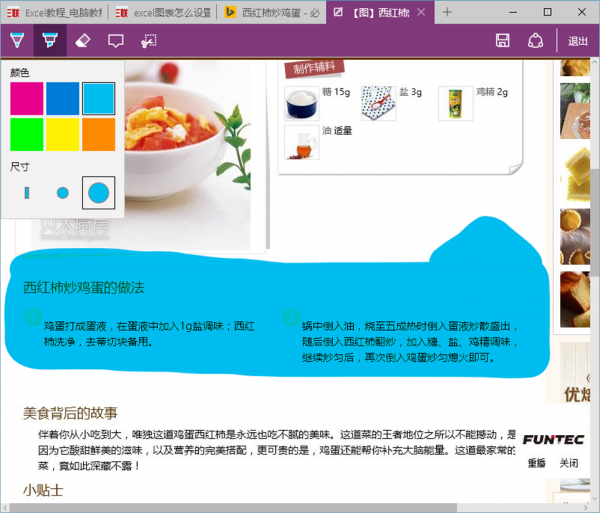
图16
小提示:
如果要将上面标示过的网页保存下来作为今后烹饪时参考,直接点击右上角的磁盘按钮即可。也可以点击旁边到共享按钮,发邮件与其他人分享你的精彩“一页”。